Shaxda tusmada
Ka waran haddii falanqaynta ay tahay hab aad ku arki karto natiijada adiga oo beddelaya unug kasta oo ku jira xogta. Microsoft Excel, waxaad ka heli kartaa saddex nooc oo kala duwan oo ah maxaa-haddii falanqaynta. Dhammaan noocyadan ayaa si cadaalad ah faa'iido u leh falanqaynta xogta. Maqaalkani wuxuu tusi doonaa ka waran-haddii tusaalaha falanqaynta ee Excel. Waxaan rajeynayaa inaad maqaalkan ka heli doonto mid xiiso leh oo aad ka heli doonto aqoon badan oo ku saabsan waxa-haddii falanqaynta
Download Buug-shaqeedka La-qabsiga
1> Kawaran Haddii Falanqaynta gudaha Excel.xlsx>
Dulmar guud ee Maxaa-Haddii Falanqaynta gudaha Excel
Kawaran-haddii falanqayntu ay tahay hab aad ku arki karto natiijada adiga oo beddelaya mid kasta unugga ku jira xogta. Adigoo isticmaalaya bal-haddii falanqaynta Excel, waxaad isticmaali kartaa dhowr qaybood oo qiyam ah oo aad hesho natiijada la rabo. Tusaale ahaan, maxaa-haddii falanqaynta, waxaad xisaabin kartaa wadarta kharashyada dhowr guri oo ugu dambeyntii dooro guriga aad doorbidayso. Taas macneheedu waxa weeye, adoo isticmaalaya waxa-haddii falanqaynta, waxaad samayn kartaa dulmar habboon oo ku saabsan dhammaan noocyada shay iyo sidoo kale waxay tilmaamaysaa sida ay uga falcelinayso mustaqbalka. Ujeedada ugu weyn ee waxa-haddii falanqaynta ee Excel waa in la go'aamiyo natiijada niyadda tirakoobka iyo samaynta qiimeynta khatarta ah. Faa'iidada ugu weyn ee loo isticmaalo waxa-haddii falanqaynta Excel waa in aysan jirin baahi loo qabo in la abuuro xaashi cusub laakiin waxaan ku heli karnaa natiijada kama dambaysta ah ee agabyada kala duwan.
Noocyada Maxaa-Haddii Falanqaynta ee Exceliyadoo la adeegsanayo falanqaynta yoolka raadinta, waxaan heli doonnaa isbeddelka qiyamka gelinta. Si taxadar leh u raac tillaabooyinka
> Tallaabooyinka>- Marka hore, xisaabi celceliska adiga oo isticmaalaya xogta la heli karo
- Dooro unugga C12 . >
- Dabadeed, ku qor qaacidada soo socota adigoo isticmaalaya AVERAGE function . >
=AVERAGE(C5:C10) 48>>
> 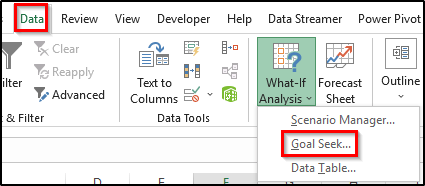
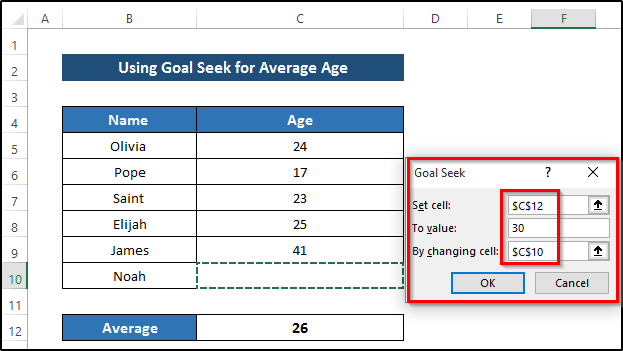
- Intaa ka dib, waxaan helnaa Goal Seek Status sanduuqa wada-hadalka halkaas oo ay tilmaamayso inay xal heleen. gudaha Ccelcelis ahaan iyo galinta qiimaha unug gaar ah.
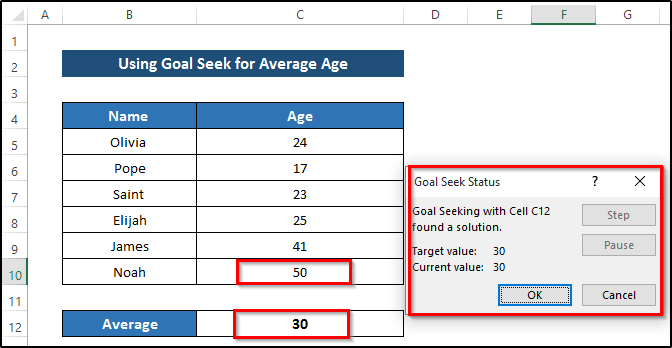 >
>Tusaalaha 2: Adeegsiga Hadafka Raadinta Calaamadaha Imtixaanka
Tusaalahayaga labaad wuxuu ku salaysan yahay buundooyinka imtixaanka. Halkan, waxaanu ku soo qaadanaynaa xog-ururin xisaabinaya darajada u dambaysa ee arday isticmaalaya dhawr arday iyo buundooyinkooda imtixaanka. Anaga oo adeegsanayna falanqaynta Goal Seek , waxaanu dejinaynaa fasalka ugu dambeeya ee ardayga ka dibna aanu bedelnoqiimaha wax gelinta iyadoo loo eegayo heerka ugu dambeeya. Kahor intaanan waxba sameyn, waxaan u baahanahay inaan dejino culeyska imtixaan kasta sababtoo ah imtixaan kasta wuxuu wataa qiyam kala duwan> Marka hore waxaan u baahanahay in aan xisaabino arday walba darajada u danbeysa anagoo adeegsaneyna buundooyinka imtaxaanka iyo culeyska imtixaan walba
=0.25*B5+0.25*C5+0.25*D5+0.15*E5+0.1*F5 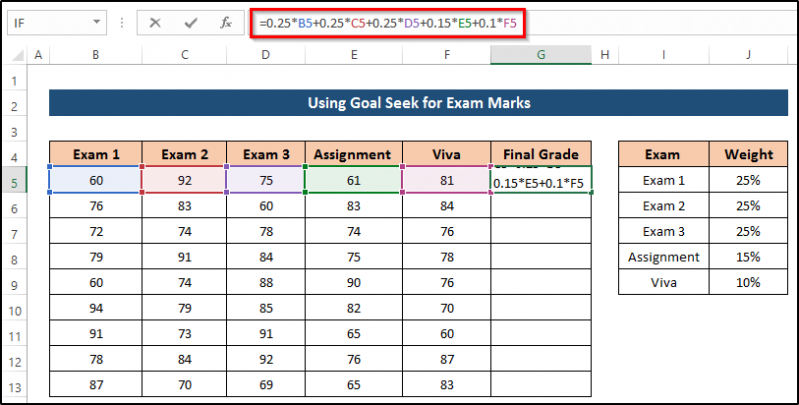
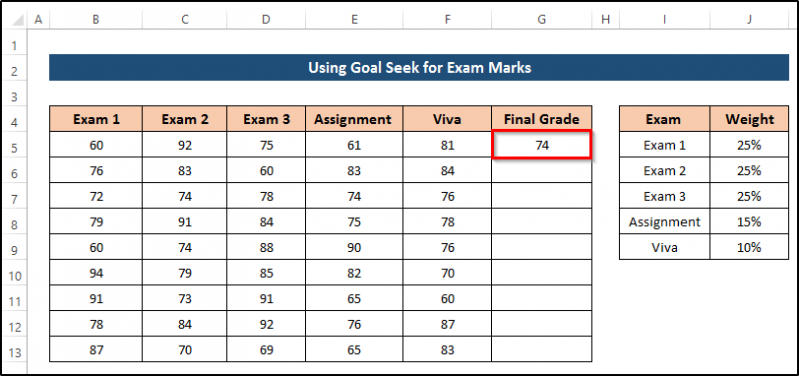 >
>
- Intaa ka dib, jiid Buuxi Handle hoos tiirka >
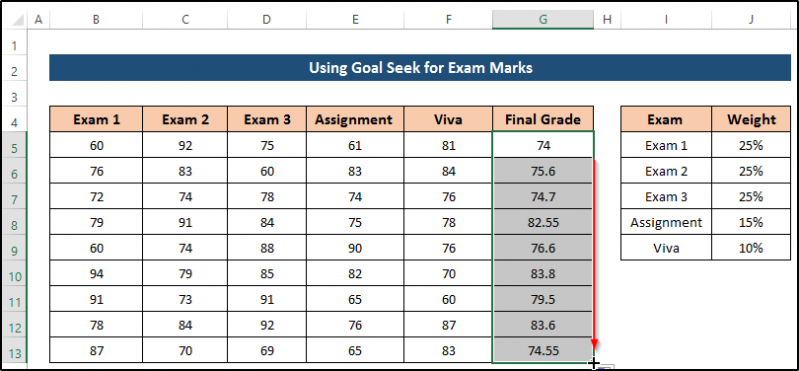 >>>
>>>- Ka bacdi, tag Data tab ee shabadda hoos doorasho 3>
- Natiijo ahaan, Goal Seek sanduuqa wada hadalka ayaa soo bixi doona > Geli unugga G5 gudaha Set Cell > Qaybta.
> - Ku dheji 80 gudaha Si aad u qiimeyso Qaybta bedelida unugga Qaybta>Intaas ka dib, waxaan helnaa Goal Seek Status sanduuqa wada hadalka halkaas oo ay tilmaamayso inay xal heleen. >Xulinta xogta, waxaad ka heli doontaa isbeddelka Fasalka ugu dambeeya sida 80 iyo qiimihii galitaanka Imtixaanka 1 wuxuu noqonayaa 84 . > 13>
- > Sida loo tirtiro Kawaran Haddii Falanqaynta Excel (2 Hababka Fudud) >
- Samee Hal Shax oo Xog-is-beddel ah Adoo isticmaalaya Kawaran Haddii Falanqaynta >
- Sida Loo Sameeyo Kawaran Haddii Falanqaynta Excel (3 Tusaalooyinka) > 13> 4> Kawaran Haddii Falanqaynta Isticmaalka Shaxda Xogta ee Excel 0> Marka aad haysato qaacido u baahan hal ama laba doorsoomayaal ama qaabab badan ayaa u baahan hal doorsoome, markaas, waxaad isticmaali kartaa Data Table si aad u hesho dhammaan natiijooyinka hal meel. Si loo fahmo shaxda xogta maxaa-haddii tusaalaha falanqaynta ee Excel si sax ah, waxaan ku tusi doonaa laba tusaale oo ay ku jiraan hal ama laba doorsoomayaal. Halkan, waxaan isku dayeynaa inaan xisaabino EMI dulsaar kala duwan, tusaalaha labaadna, waxaan isku dayi doonaa inaan xisaabino EMI dulsaarka kala duwan iyo qaddarka amaahda kala duwan.
- Marka hore, waxaan u baahannahay inaan xisaabinno EMI-ga hore annaga oo adeegsanayna xogta la bixiyay. >
- Dooro unugga C7 . >
- kadib, qor qaacidada soo socota adigoo isticmaalaya shaqada PMT >
- Riix Geli si aad u dabaqdo qaacidada >
- Intaas ka dib, geli qiimaha EMI la xisaabiyay ee tiirka soo socda. >
- Tag Data ee ribbon >
- Markaa, dooro Kawaran-Haddii Falanqaynta Dooro-hoos u-doorashada Saadaasha kooxda. >
- Intaas ka dib, dooro Table Data laga bilaabo Kawaran-Haddii Falanqaynta doorashada hoos-u-dhaca. > 13>
- Natiijo ahaan, Shaxda Xogta sanduuqa wada-hadalka ayaa soo bixi doona. >
- U dejiso unugga C5 sidii unugga gelinta safafka .
- Natiijo ahaan, waxaad arki doontaa qiimayaasha EMI oo loo xisaabiyay dulsaar kala duwan. Eeg shaashadda. > 13>
- Marka hore, waxaan u baahannahay inaan xisaabinno EMI-ga hore annaga oo adeegsanayna xogta la bixiyay. > 11> Dooro unugga C7 . >
- Dabadeed, qor qaacidada soo socota
- Riix Geli si aad u dabaqdo qaacidada >
- Marka, waxaad u baahan tahay inaad abuurto dhowr tiirar ay ku jiraan dulsaar kala duwan iyo qaddarka amaahda > 13>
- Intaas ka dib,dooro inta u dhaxaysa unugyada E4 ilaa K10 .
- Tag Data tab on ribbon. >
- Dabadeed, dooro What-If Analysis hoos-u-doorashada Saadaasha kooxda. >
- Intaas ka dib, ka dooro Data Table laga bilaabo What-If Analysis door-hoos-doorashada Sanduuqa Wadahadalka Xogta ayaa soo bixi doona >
- Samee unugga C5 macnaheedu waa Qiimaha dulsaarka sida unugga gelitaanka safka .
- Kadibna, Set cell C4 macnaheedu waa Qaddarka amaahda sida Qaybta gelinta unugga .
- Ugu dambayntii, dhagsii OK . >
- Hubi cabbirrada yool-raadinta. Unugga wax-soo-saarka ee la filayo waa inuu ka kooban yahay qaacido ku xiran qiyamka wax-soo-gelinta ee la filayo.
- isku day inaad ka fogaato tixraaca wareegtada ee qaacidooyinka iyo cabbirrada hadaf-raadinta.
- > Guriga 2 > > Guriga 3 > >
- Dooro unugga C10
- kaddib, qor qaacidada soo socota adigoo isticmaalaya SUM function .
- Dabadeed, tag Data tab ee ku dhex jira ribbon. >Dooro Kawaran Haddii Falanqaynta > Xulashada hoos-u-dhaca ee Saadaasha kooxda. >
- Kaddib, dooro Maareeyaha Muuqaalka ikhtiyaarka > 13>
- Natiijo ahaan, waxay furi doontaa Maareeyaha Muuqaalka sanduuqa wada-hadalka >Ka dib, dooro Ku dar si aad ugu darto xaalado cusub.
- Kadib, Kudar Scenario sanduuqa wada-hadalka ayaa soo bixi doona > Marka hore, deji Guriga 2 > sida Scenario name . >
- Markaa, u deji tirada unugyada C5 ilaa C9 sida Beddelka unugyada
- Ugu dambaynta, dhagsii OK . >
- Kadib, dhagsii OK >
- Natiijo ahaan, waxay dib noogu celin doontaa Maareeyaha Muuqaalka sanduuqa wada-hadalka
- guji Kudar si aad ugudarto dhacdo kale >
- Markaa, Ku dar Scenario sanduuqa wada-hadalka ayaa soo muuqan doona > Marka hore, deji Guriga 3 sida Magaca muuqaalka >. >
- Markaa, deji tirada unugyada C5 ilaa C9 oo ah Beddelka unugyada .
- Ugu dambayntii, dhagsii OK .
- Waxay na geyn doontaa Qiimaha Muuqaalka sanduuqa wada-hadalka >Halkan, waxaan u baahanahay inaan dhigno qiimaha wax soo gelinta ee kirada, biilka korontada, biilka gaaska, biilasha garaashka , iyo kuwo kale >
- kadib, dhagsii OK .
- Intaas kadib, gudaha > Maareeyaha Muuqaalka sanduuqa wada-hadalka, dooro Kooban . > 13>
- Natiijo ahaan, Soo koobidda Muuqaalka 2>sanduuqa wada hadalka ayaa soo bixi doona >kadib, dooro Scenario Summary sida Warbixinta Nooca . >
- U deji unugyada C10 sida Natiijooyinka unugyada .
- Ugu dambayntii, dhagsii OK .
- kadibna taabo Enter si loo dabaqo qaacidada >
- Waxaan abuurnaa isku-xir leh tirada guud ee kuraasta tiyaatarka filimada. Isticmaalka tirada guud ee kuraasta, waxaan u qaadaneynaa Cuntada & Cabbitaannada caddadadka. >
- qor qaacidada soo socota 11>Ka dib, taabo Enter si aad u dabaqdo qaacidada
- Dooro unugga F8 si aad u xisaabiso Kuwo kale . >
- Waxaan abuurnaa iskuxir wadarta guud ee kuraasta masraxa filimada. Marka la isticmaalayo wadarta tirada kuraasta, waxaan u qaadaneynaa Kuwa kale caddadadka.
- Qor qaacidada soo socota.
- Dabadeed, taabo Enter si aad u dabaqdo qaacidada >
- Si aad u xisaabiso Total Revenue , dooro unugga F9 .
- kaddib, qor qaacidada soo socota adigoo isticmaalaya SUM shaqo. >
> 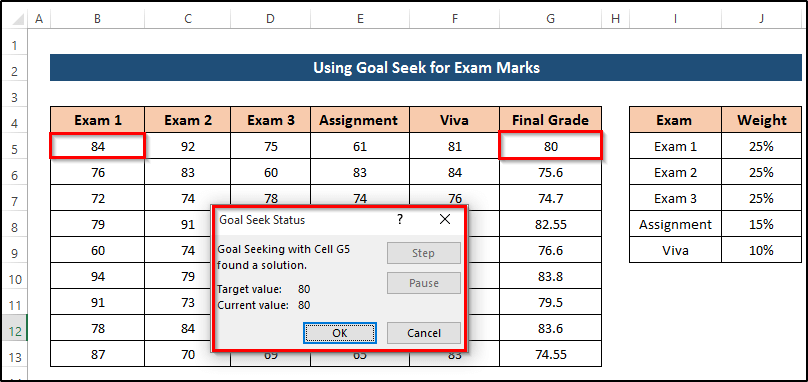 >
>
- >
Tusaalaha 1: Xisaabinta EMI oo leh Hab Halbeeg ah 9>
Tusaalahayaga ugu horreeya waa hab hal-cabbir ah halkaas oo falanqaynta shaxda xogta ay ku siinayso natiijooyinka kama dambaysta ah iyadoo la adeegsanayo hal doorsoome kaliya kuwa kalena ay joogto yihiin. Si taxadar leh u raac tillaabooyinka
> Tallaabooyinka > > =PMT(C5/12,C6,-C4) 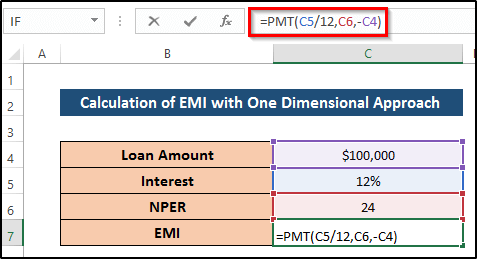 >
>
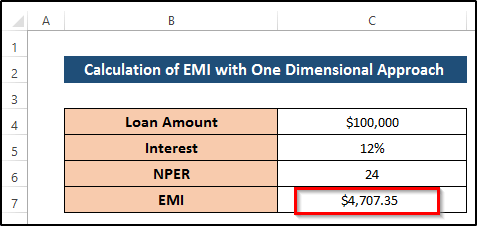 > >
> > - >Kaddib , dhig laba tiir oo cusub oo dhig dhammaan xiisaha
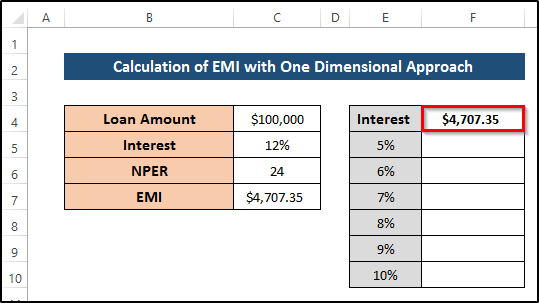 >
> - >Ka dib, dooro tirada unugyada E4 ilaa F10 . >
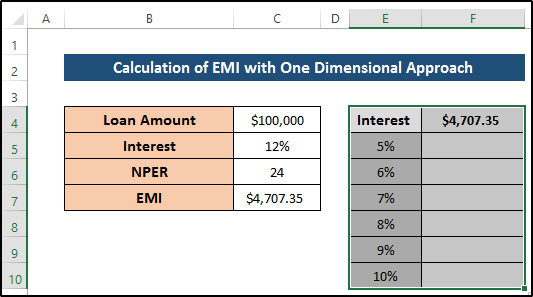 >
>

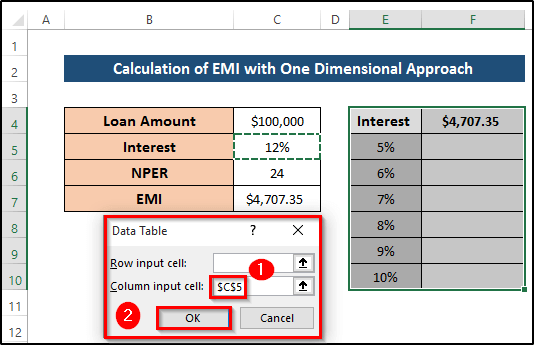 >
>
> 65>
> Tusaalaha 2: Xisaabinta EMI oo leh Hab Labo Dhinac ah >Ka waran-haddii tusaalaha falanqaynta ee excel, aynu isticmaal laba doorsoome oo kala duwan. Isticmaalka iyaga, waxaan xisaabin doonaa EMI. Halkan, waxaan ku isticmaalnaa dulsaar kala duwan iyo qaddarka deynta. Si aad si sax ah u fahamto, raac tillaabooyinka > Tallaabooyinka > > =PMT(C5/12,C6,-C4) >
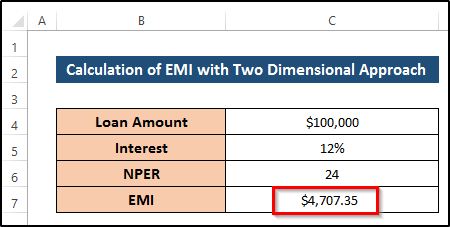
- >
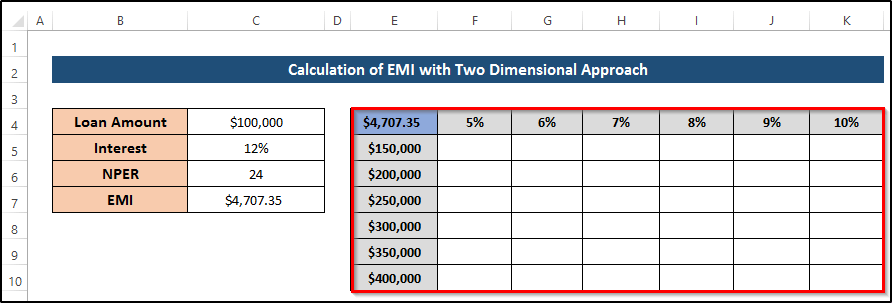
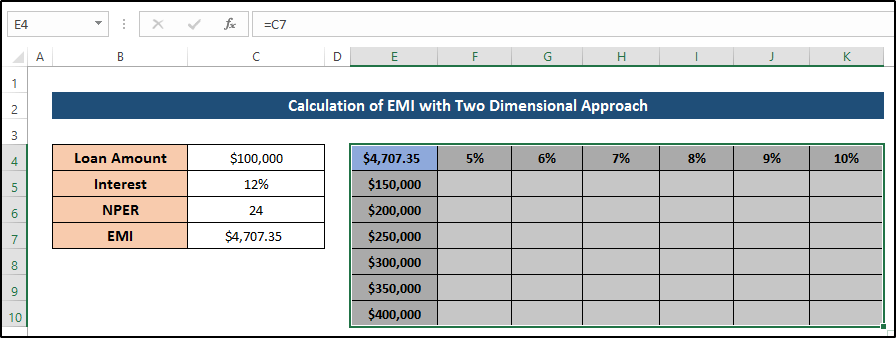
- >
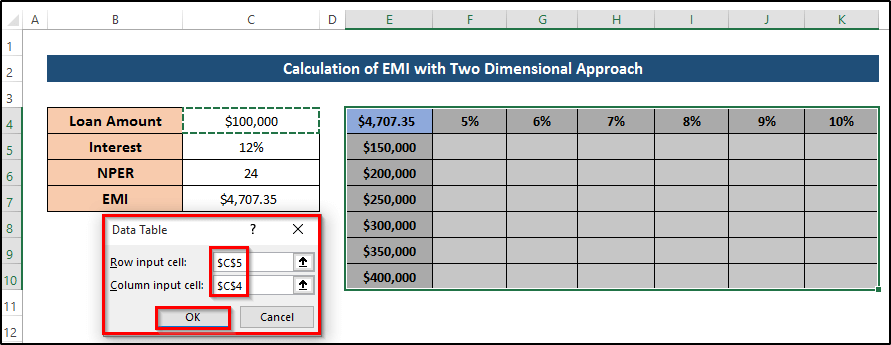 >
> - >Natiijo ahaan, waxaad arki doontaa qiimayaasha EMI oo loo xisaabiyay heerar kala duwan oo dulsaar ah iyo xaddi deyn ah. Eeg shaashadda. > 13>
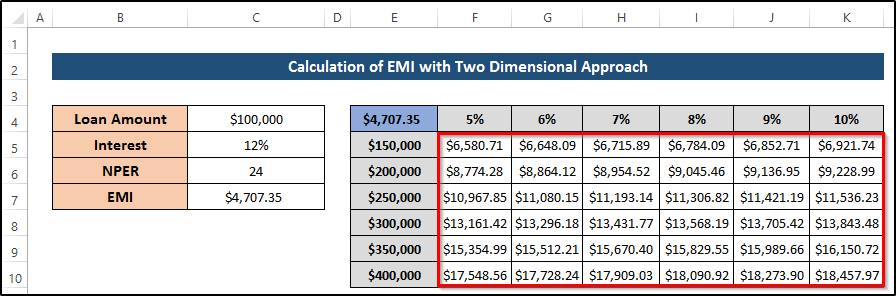 >>
>>
Waxyaabaha la Xasuusto
>- > Warbixinta kooban ee dhacdada si toos ah dib looma xisaabin karo. Markaa, haddii aad beddesho xogta xogta, wax isbeddel ahi kuma iman doono warbixinta kooban >
Gabagabo
0>Waxaan muujinnaymaxaa-haddii tusaalaha falanqaynta ee Excel. Maqaalkan, waxaan ku soo bandhignay tusaalooyin kala duwan oo nooc kasta ah si aan u helno aragti dhamaystiran oo ku saabsan waxa-haddii tusaalaha falanqaynta ee Excel. Dhammaan saddexda nooc ayaa faa'iido u leh qaybo kala duwan. Maqaalku wuxuu ku siinayaa dulmar dhammaystiran oo ku saabsan noocyada maxaa-haddii falanqaynta Excel. Haddii aad wax su'aalo ah qabtid, xor ayaad u tahay inaad ku waydiiso sanduuqa faallooyinka. Ha iloobin inaad booqato boggayaga ExceldemyWaxaa jira saddex nooc oo ah maxaa-haddii falanqaynta Excel: Scenario , Goal Seek iyo Data Table . Muuqaalka iyo shaxda xogtu waxay qaadanayaan qiyamka wax-soo-gelinta waxayna bixiyaan natiijada suurtagalka ah iyadoo la adeegsanayo agabyadan iyadoo la adeegsanayo 3 nooc oo ah maxaa-haddii falanqaynta Excel.
Maareeyaha Muuqaalka wuxuu kuu oggolaanayaa inaad beddesho fikraddaada qiyamka adiga oo aan bedelin xogtaada oo deji natiijooyinka ugu dambeeya kuwaas oo barbar dhigaya qiyamka cusub iyo kuwa jira. Habkan, waxaad bedeli kartaa qiyamka gelinta ilaa 32 unug markiiba. Maamulaha Scenario wuxuu bixiyaa madal lagu horumariyo xeeladaha iyo qorshayaasha mustaqbalka wuxuuna go'aamiyaa qorshaha la qaadanayo mustaqbalka fog iyo midka gaaban labadaba. Waxay naga caawinaysaa inaan fahanno kiisaska ugu fiican iyo kuwa ugu xun ee suurtogalka ah. Tan ka sii muhiimsan, waxay naga caawisaa in aan dhexdhexaadinno khatarta iyo samaynta go'aamo wanagsan.
Goal Seek oo ah kan labaad ee saddexda nooc ee waxa-haddii falanqaynta Excel ay caawiso in la cabbiro qaddarka loo baahan yahay shay. ka hor haddii aad maskaxdaada ku hayso natiijada la rabo. Taas macnaheedu waa haddii aad natiijada maskaxdaada ku jirto laakiin aadan garanayn sida loo beddelo qiimaha wax gelinta si aad u hesho natiijada la rabo. Xaaladdaas, yool-raadinta ayaa ku caawin karta. Tusaale ahaan, waad garanaysaa waxaad rabto inaad hesho natiijada kama dambaysta ah, laakiin ma garanaysid inta aad u baahan tahay inaad dhaliso si aad u taabato darajadaas. Hadafka raadinta ayaa kaa caawin doona inaad taas si wax ku ool ah u sameyso.
Marka aad haysato qaacido u baahan hal ama labadoorsoomayaasha ama qaabab badan ayaa u baahan hal doorsoome, xaaladaas, waxaad isticmaali kartaa Data Table si aad u hesho dhammaan natiijooyinka hal meel. Tusaale ahaan, waxaad u baahan tahay inaad ku xisaabiso EMI heerar kala duwan oo dulsaar ah ama ku xisaabiso EMI qaddarka amaahda iyo heerka dulsaarka ee kala duwan. Labada tusaale waxa lagu samayn karaa iyadoo la isticmaalayo Saddexda nooc ee xogta kaasoo ah sadexda nooc ee waa maxay-haddii falanqaynta Excel.
Kawaran-haddii Falanqaynta Isticmaalka Maareeyaha Muuqaalka ee Excel
Si aad u fahamto nooca koowaad ee maxaa-haddii tusaalaha falanqaynta adoo isticmaalaya maareeyaha xaalad ee Excel, waxaan jeclaan lahayn inaan ku tuso laba tusaale oo kala duwan oo aad si sax ah ugu isticmaali karto. Waxaan soo qaadannaa laba tusaale oo kala duwan anagoo tixgelinayna dhibaatada kirada guriga iyo faa'iidada tiyaatarada filimada. Labada xaaladoodba, waxaad jeclaan lahayd inaad isticmaasho maareeyaha muuqaalka
Tusaalaha 1: Isticmaalka Maareeyaha Muuqaalka ee Kirada Guriga
Tusaalahayaga koowaad wuxuu ku salaysan yahay kirada guriga. Adigoo isticmaalaya maareeyaha muuqaalka, waxaad ogaan kartaa guriga noo khuseeya. Waxaan jeclaan lahayn inaan tixgelinno laba xaaladood- >
si loo xisaabiyo wadarta kharashka
=SUM(C5:C9) > > > 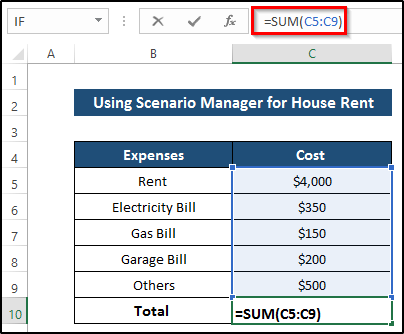 >
>
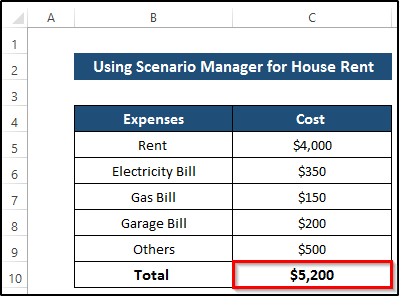 >
>
> 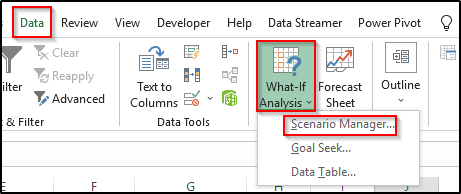 >
>
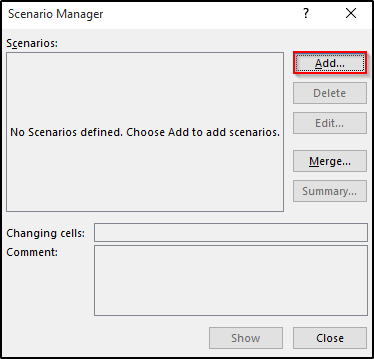 >
> > 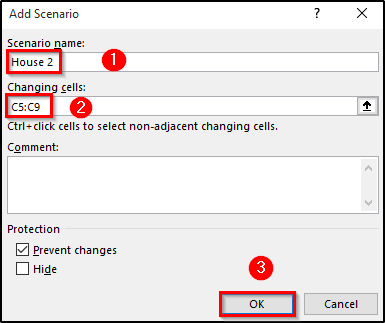 >
>
- >Waxay ina geyn doontaa Scenario Qiimaha sanduuqa wada hadalka biilka xanaaqa, iyo kuwa kale >
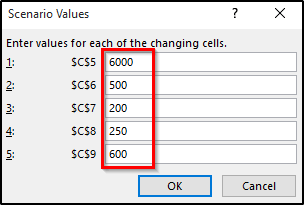 >
>
> 20> 3>
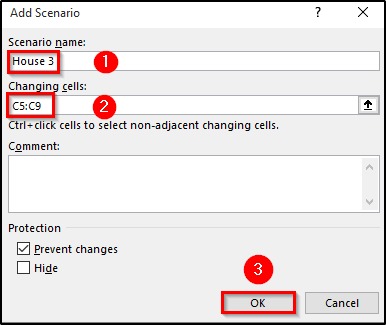
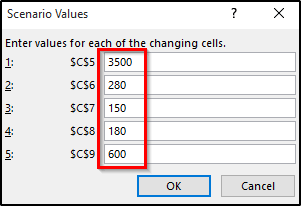
- >
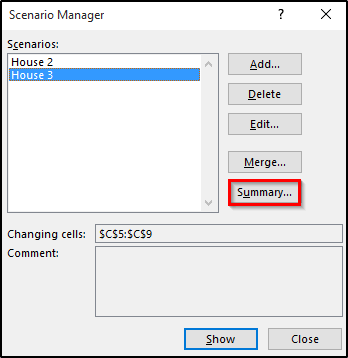
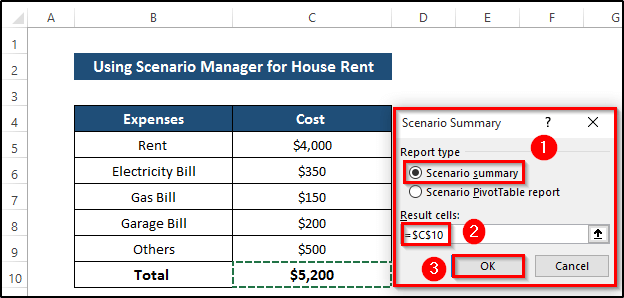 >
> - Ugu dambayntii> , Waxaan helnaa natiijooyinka soo socda halka aad natiijada ka hesho adiga oo aan samaynin xaashi cusub.
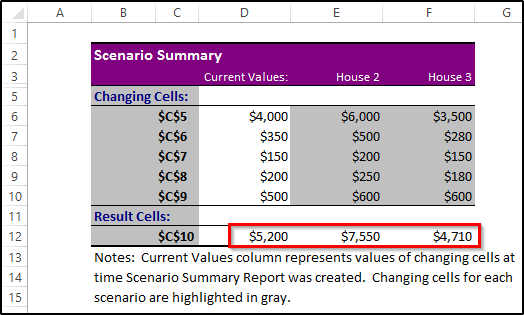
Tusaale 2: Isticmaalka Maareeyaha Muuqaalka ee Faa'iidada Masraxa Filimada
0> Tusaalahayaga xiga wuxuu ku salaysan yahay muuqaalka masraxa filimada. Tusaalahan, waxaan diiradda saari doonaa faa'iidada tiyaatarada filimada ee xaalado kala duwan. Marka hore, waxaanu qaadanaa xog-ururin ka kooban kharashka iyo dakhliga masraxa filimada yar. Kadib, waxaan jeclaan lahayn inaan isticmaalno maamulaha muuqaalka si aan u helno natiijada kama dambaysta ah ee dhowr xaaladood.Halkan, waxaan jeclaan lahayn inaan qaadno laba xaaladood iyadoo la tixgelinayo.
>- > Dhexdhexaad Goobta >>>Goob wayn
- > Marka hore, dooro unugga F6 si aad u xisaabiso Tigidhada Iibinta . > 11> Qor qaacidada soo socota.
=C5*F5 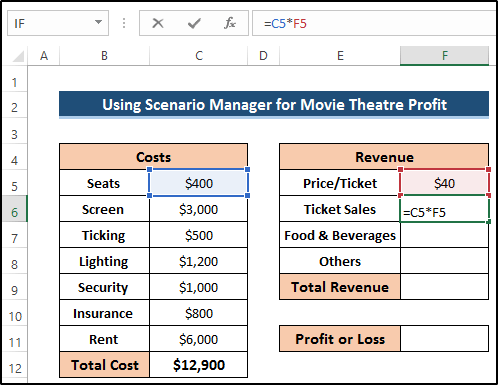
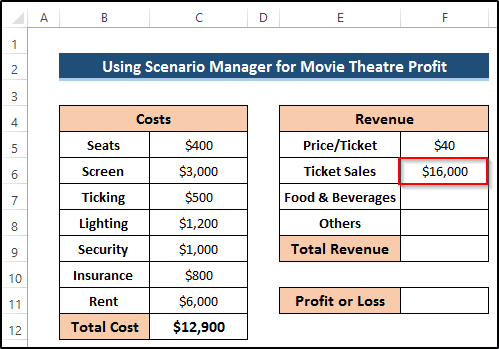 > >
> > - > Dooro unugga F7 si aad u xisaabiso Cuntada & Cabbitaannada . >
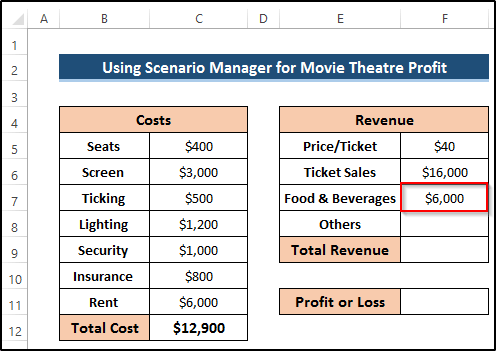
4*C5 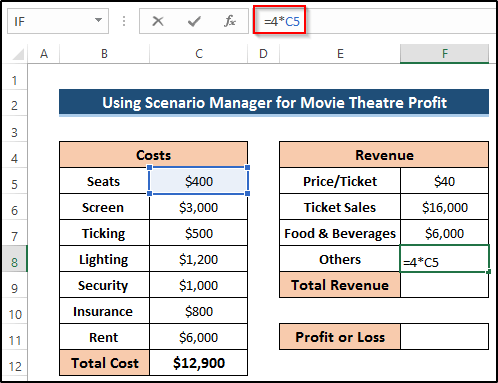
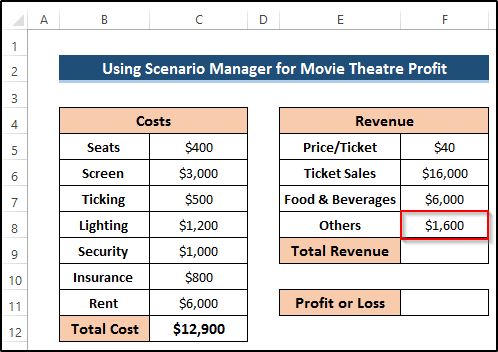 >
>
=SUM(F6:F8) 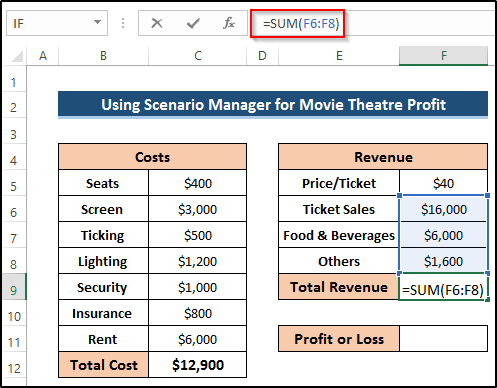
- Intaas ka dib, taabo Geli si aad u dabaqdo qaacidada. >
> 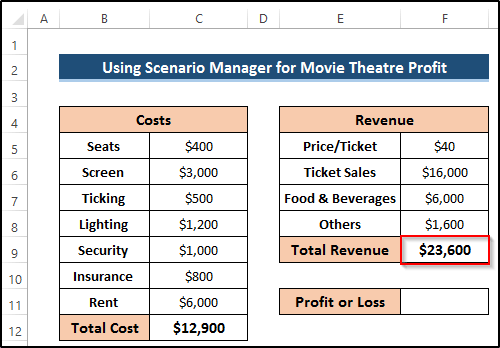
- Marka xigta, waxaan u baahannahay inaan xisaabinno faa'iidada uu helay masraxa filimada. > 11> Dooro unugga F11 . >
- kadib, qor qaacidada soo socota. >F11 > 3>
- Riix Geli si aad u dabaqdo qaacidada >
- Marka hore, aad Data tab ee ribbon-ka >Dooro Haddii La-Falanqeynayo Xulashada hoos u dhigista ee Saadaasha kooxda. >
- Markaa, dooro Maareeyaha Muuqaalka ikhtiyaarka > 13>
- Natiijo ahaan, waxay furi doontaa Maareeyaha Muuqaalka sanduuqa wada-hadalka >Ka dib, dooro Kudar si aad ugu darto xaalado cusub.<12
- Natiijo ahaan, Wax ka beddel xaaladda sanduuqa wada-hadalka ayaa soo bixi doona >Halkan, deji Dhexdhexaad Meesha sida Scenario name . >
- Markaa, dooro tirada unugyada C5 ilaa C11 iyo unugga F5 . Taas macnaheedu waa dhammaan qiimaha isbeddelka oo ay la socdaan xajmiga tiyaatarka. Si kastaba ha ahaatee, qiimaha tigidhada ayaa sidoo kale kordhin doona. >
- Intaas ka dib, dhagsii OK . >
- Natiijo ahaan, way qaadan doontaa nagu soo gal Maareeyaha Muuqaalka markale sanduuqa wada hadalka >Ka dib, dooro Ku dar si aad ugu darto dhacdo kale>Intaas ka dib, u dhig Goob weyn sidii Magaca muuqaalka .
- Dooro tirada unugga C5 ilaa C11 iyo unugga F5 . Taas macnaheedu waa dhammaan qiimaha isbeddelka oo ay la socdaan xajmiga tiyaatarka. Si kastaba ha ahaatee, qiimaha tigidhada ayaa sidoo kale kordhin doona. >
- Intaa ka dib, dhagsii OK . >
- Ka dib, dhagsii OK . > OK . > 13>
- In Maamulaha Muuqaalka sanduuqa wada hadalka, dooro Kooban . > 13>
- Natiijo ahaan, Scenario Summary sanduuqa wada hadalka ayaa soo bixi doona >kadib, dooro Scenario Summary sida Warbixinta Nooca . >
- Deji unugga F11 sida Natiijooyinka unugyada .
- Ugu dambayntii, dhagsii OK .
- Kooxdani waxay tilmaamaysaa sida faa'iidada u beddesho cabbirka masraxa. in badan ka fakar qaybta kharashka iyo sida aad uga faa'iidaysanayso oo aad u heli lahayd xalka ugu fiican Maamulaha Excel >
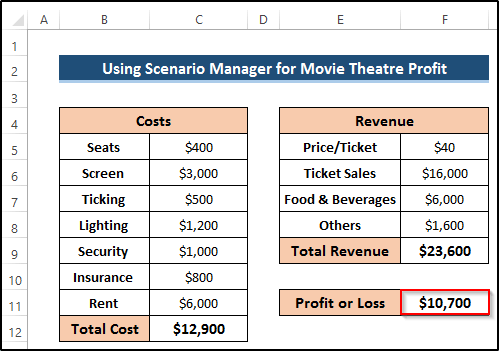
Tallaabadan, waxaanu ku abuuri doonaa saddex xaaladood oo kala duwan maamulaha Muuqaalka. Sadexdan xaaladood waxaa ka mid ah goob dhexdhexaad ah, goob weyn, iyo goob aad u weyn. Si aad kuwan u abuurto, raac tillaabooyinka
>> 36> 3>
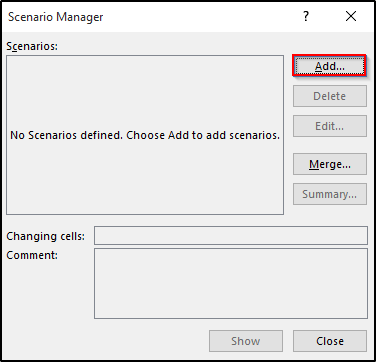
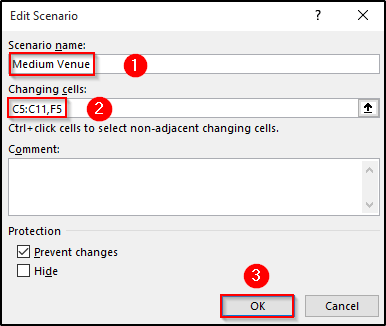 >>>>>> >>
>>>>>> >> - >Waxay noqon doontaa fur ScenarioQiimaha sanduuqa wada-hadalka >Halkan, waxaanu dejinay qiyamka goobta dhexe. Qaybtan, waxaan u baahanahay inaan bedelno kuraasta, tigidhada, iftiinka, amniga, caymiska, kirada, iyo qiimaha tigidhada > 13>
oo si habboon u deji qiimaha unugga kale. Eeg shaashadda. >
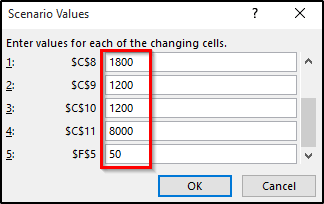 >
>
- > Kaddib, dhagsii OK >
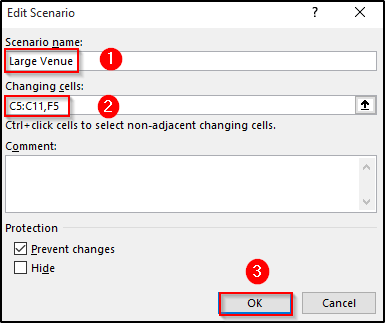 > >>
> >> - >Waxay noqon doontaa fur Scenario Values sanduuqa wada-hadalka >Halkan, waxaanu dejinay qiyamka goobta weyn. Qaybtan, waxaan u baahanahay inaan bedelno kuraasta, tigidhada, iftiinka, amniga, caymiska, kirada, iyo qiimaha tigidhada. > 13>
oo si habboon u deji qiimaha unugga kale. Eeg shaashadda. >
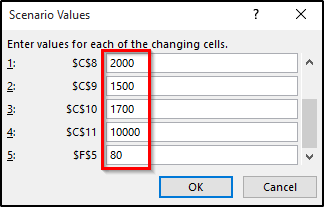
Tallaabada 3: Samee Soo koobida Muuqaalka
Tallaabadan, waxaanu samayn doonaa soo koobid xaaladaha uu ku jiro kii hore. Soo koobidda waxaa ku jira qiyamka wax-soo-gelinta iyo qiyaasta wax-soo-saarka xaaladaha la abuuray.
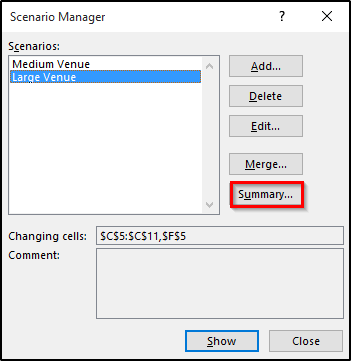
> 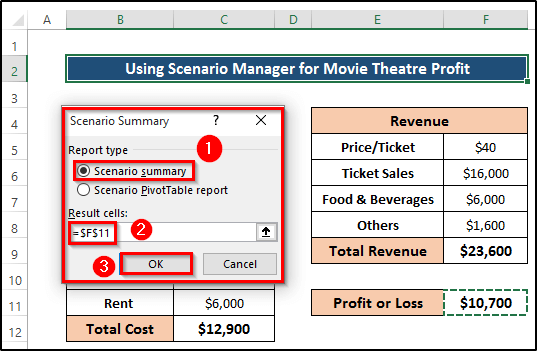 >
>
- 11>Natiijo ahaan, waxaan helnaa dhammaan xaaladaha oo dhan oo ay ku jiraan kii hore.
Kawaran-Haddii Falanqaynta Isticmaalka Hadafka Raadinta ee Excel
Ka dib markii aan muujinno ka waran-haddii tusaalaha falanqaynta ee Excel annaga oo adeegsanayna maareeyaha muuqaalka, waxaan u jeedsannaa yoolka raadinta falanqaynta. Halkan, waxaan jeclaan lahayn inaan ku muujino laba tusaale oo ay ku jiraan celceliska da'da iyo buundooyinka imtixaanka. Labadan tusaale waxay adeegsadaan falanqaynta yoolka raadinta. Falanqaynta yoolka raadinta waxaa lagu dabaqi karaa marka natiijada kama dambaysta ah la ogaado laakiin ma garanaysid sida aad ku hesho adiga oo beddelaya qiyamka wax-soo-gelinta. Labadan tusaale waxa ay ku siin doonaan dulmar dhammaystiran oo ku saabsan bal ka waran haddii la falanqaynayo ee Excel.
Tusaale 1: Isticmaalka Yoolka Raadinta Celceliska Da'da
Tusaalahayaga koowaad waxa uu ku salaysan yahay yoolka raadinta falanqaynta. celceliska da'da. Halkan, waxaan dejinay celceliska da'da ugu dambeysa. Kadib,

